发布时间:2021-09-28 13: 43: 13
XML作为一种结构性的标记语言,构成的树状结构可包含大量的数据。要想管理此类文件就需要专用的XML管理器。
而UltraEdit就提供了这种功能,这样就可以在UltraEdit中来进行对XML文件的一系列操作。
下面就教大家如何在UltraEdit 管理XML文件。
先打开UltraEdit软件,之后导入需要管理的XML文件。随后在软件工具栏上找到“布局”,勾选住“XML窗口”。这样软件界面右边就会显示出XML窗口。
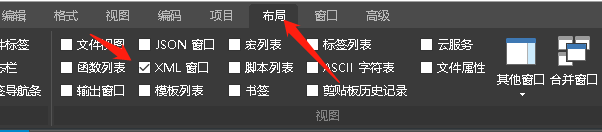
同时XML窗口内会显示各种节点和消息,还能通过配置窗口选择其他功能。点击“高级”键选择“设置”。之后找到“XML窗口”,根据需要进行勾选即可。
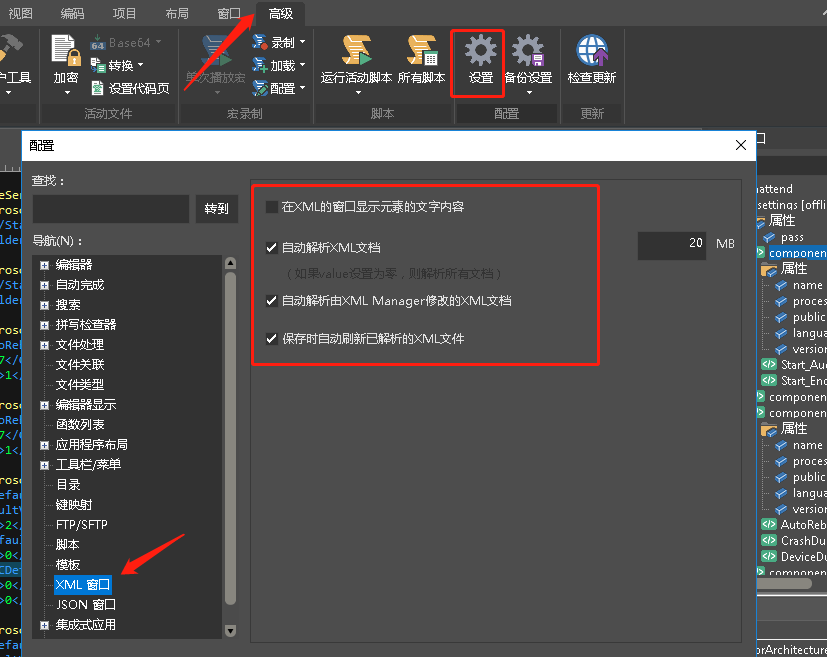
在XML窗口中,可以看到XML文件内所有的节点。点击“+”图标就会显示字符节点,或者点击“-”来进行隐藏。
同时可以通过上方的输入窗口来进行节点的查找,如此就不需要在大量的节点中慢慢搜索。
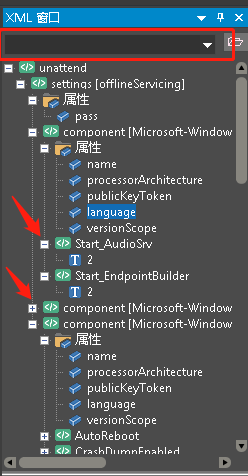
在窗口内通过右键还可以使用其他功能,“向上”和“向下”则是节点位置的变化。注意:只有同等级节点才可使用。
还有常见的“复制”以及“选择”,而“复制XPath”则是复制节点的使用路径。
“格式化文档”则可以重新调整XML文档的排版。
“解析文档”则是解析XML文件里面的结构数据。
“剪切”以及“以剪切板取代”则是把内容剪切到剪切板,配合上“贴在前面”和“贴在后面”把内容粘贴到选择的节点前后。
最后的“复制”就是复制完整的节点。
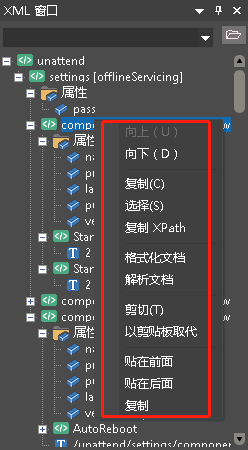
需要编辑相应的节点时,只需要双击就会移动到相应的代码位置。而通过“Shift+双击”则会高亮对应的字符,这样更方便寻找位置。
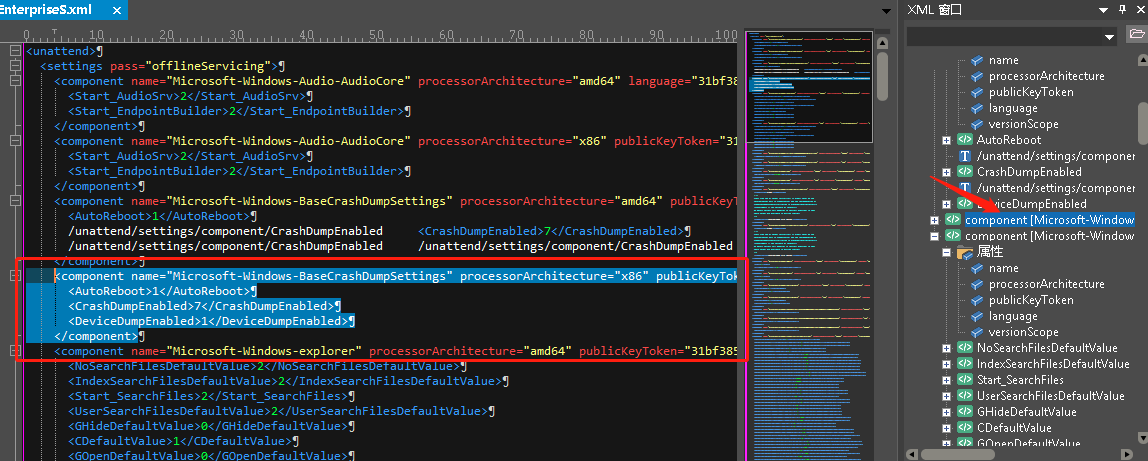
运用好上面所说的方法,这样在UltraEdit中管理XML文件就会更加的得心应手。同时UltraEdit还包含有许多的语言管理功能,如有需要请搜索UltraEdit中文网站进行了解学习。
作者:茂杨
展开阅读全文
︾
读者也喜欢这些内容:

ASCII码是什么意思,在ultraedit如何找到ASCII码
你是否经常使用ultraedit进行代码编辑?或者你是否对“ASCII码是什么意思,在ultraedit如何找到ASCII码”这个问题产生过疑惑?本文将一一解答你的疑问,教你如何更高效地在ultraedit和UE编辑器中使用ASCII码。...
阅读全文 >

ultraedit怎么切换编程语言,ultraedit支持哪些编程语言
ultraedit怎么切换编程语言,ultraedit支持哪些编程语言——这不仅是新手经常提出的问题,也是许多编程老鸟都关心的话题。在本篇文章中,我们将一探究竟。...
阅读全文 >

怎么将UltraEdit-32转换为excel格式,怎么把UE文件导出为表格
在日常工作中,UltraEdit-32常被用作文本编辑和代码编写,但它的用途远不止这些。很多人可能不知道,这款编辑器还具备将文本数据转换为Excel表格的能力,而且操作十分简便。接下来,本文将详细解析怎么将UltraEdit-32转换为excel格式,怎么把UE文件导出为表格的内容。...
阅读全文 >

UltraEdit、Editplus、EmEditor有什么区别,为什么会推荐使用UltraEdit
在数字化时代,文本编辑器成为各行各业专业人士和创作者不可或缺的工具之一。无论你是个码农、写作家,还是各行各业的大神,你都需要一个高效、功能强大的文本编辑器来处理你的文字、代码和数据。在这个领域,UltraEdit、Editplus和EmEditor都是炙手可热的选择。今天,咱们就深入挖掘一下UltraEdit、Editplus、EmEditor有什么区别,还要告诉你为什么会推荐使用UltraEdit。...
阅读全文 >